- 准备工作
- 安装编译工具
# yum -y install gcc
# yum -y install gcc-c++
- 如果系统之前已经安装有rpm包的mysql和apache,那么可以:
#service httpd stop
#service mysqld stop
确定rpm包安装的httpd和mysqld不能开机启动
#chkconfig –level 2345 mysqld/httpd stop
- 关闭SELINUX和防火墙,或者允许防火墙开放相关端口,apache 80端口,mysql 3306端口
#vim /etc/selinux/config
SELINUX=disabled #修改后重新启动SELINUX
#iptables –F #清空防火墙规则
#iptables –X #删除指定的可选的用户定义的链
#iptables –Z #看到清除的链
- 关闭不必要自启动,可以优化系统
#ntsysv
以下列出服务可保持自启动,未列出的服务都可以关闭:
atd
crond #atd、crond计划任务
irqbalance
microcode_ctl #系统irp端口调用,系统任务
network #网络设置
sendmail #邮件
sshd #远程管理
syslog #系统日志
- 拷贝源码包,解包解压缩
可以将lamp环境源码包统一存放在一个目录下,如/lamp
编写一次性解压缩脚本:
#vim tsr.sh
#!/bin/bash
cd /lamp
/bin/ls *.tar.gz > ls.list
/bin/ls *.tgz >> ls.list
For TAR in $(cat ls.list)
do
/bin/tar –zxf $TAR 或者这样写$(which tar) xf $TAR
done
/bin/rm ls.list
注意:此脚本不通用,只针对后缀为.tgz和.tar.gz的压缩包,要想脚本通用,可加入条件判断,然后做相应解压操作
- 查看确认磁盘空间未满
#df –h
若/分区已满,可以移动安装包到其他分区或者删掉其他无用文件
- 如何确定报错
- 安装过程停止
- 停止后,界面中出现error或者warning
如何确定安装成功
- 进入安装目录,确认安装程序出现,就是成功
- 编译安装
实验环境:安装系统为RHEL6.5 x86_64,为最小化安装
- 安装libxml2
- 简介:
libxml2 是一个xml c语言版的解析器,本来是为Gnome项目开发的工具,是一个基于MIT License的免费开源软件。它除了支持c语言版以外,还支持c++、PHP、Pascal、Ruby、Tcl等语言的绑定,能在Windows、Linux、Solaris、MacOSX等平台上运行。功能还是相当强大的,相信满足一般用户需求没有任何问题。
libxml是一个用来解析XML文档的函数库。它用C语言写成, 并且能为多种语言所调用,例如C语言,C++,XSH。C#, Python,Kylix/Delphi,Ruby,和PHP等。Perl中也可以使用XML::LibXML模块。它最初是为GNOME开发的项目,但现在可以用在各种各样的方面。libXML 代码可移植性非常好,因为它基于标准的ANSIC库, 并采用MIT许可证。
- #yum - y install libxml2-devel python-devel
- # tar xf libxml2-2.9.1.tar.gz
- # cd libxml2-2.9.1
- # ./configure --prefix=/usr/local/libxml2
- # make
- # make install
- 安装libmcrypt
- 简介
libmcrypt是加密算法扩展库。支持DES, 3DES, RIJNDAEL, Twofish, IDEA, GOST, CAST-256, ARCFOUR, SERPENT, SAFER+等算法。
- # tar xf libmcrypt-2.5.8.tar.gz
- # cd libmcrypt-2.5.8
- # ./configure --prefix=/usr/local/libmcrypt/
- # make
- # make install
- 安装libltdl,在libmcrypt源码目录中
- [root@myredhat libltdl]# cd libltdl/
- [root@myredhat libltdl]# ./configure --enable-ltdl-install
- [root@myredhat libltdl]# make && make install
- 安装mhash
- 简介
mhash是基于离散数学原理的不可逆向的php加密方式扩展库,其在默认情况下不开启。mhash的可以用于创建校验数值,消息摘要,消息认证码,以及无需原文的关键信息保存(如密码)等
- # tar xf mhash-0.9.9.9.tar.gz
- # cd mhash-0.9.9.9
- # ./configure
- # make
- # make install
- 安装mcrypt
- 简介
mcrypt 是 php 里面重要的加密支持扩展库。mcrypt库支持20多种加密算法和8种加密模式
- # tar xf mcrypt-2.6.8.tar.gz
- # cd mcrypt-2.6.8
- # LD_LIBRARY_PATH=/usr/local/libmcrypt/lib:/usr/local/lib
- # export LD_LIBRARY_PATH=/usr/local/libmcrypt/lib/:/usr/local/lib
./configure --with-libmcrypt-prefix=/usr/local/libmcrypt/
#上面为一条命令。也可以单独执行,是可以的
- # make
- # make install
- 安装zlib
- 简介
zlib是提供数据压缩用的函式库,由Jean-loup Gailly与Mark Adler所开发,初版0.9版在1995年5月1日发表。zlib使用DEFLATE算法,最初是为libpng函式库所写的,后来普遍为许多软件所使用。此函式库为自由软件,使用zlib授权
- # tar xf zlib-1.2.3.tar.gz
- # cd zlib-1.2.3
- # ./configure
- # make
- # make install >> /root/zlib.log
# zlib指定安装目录可能造成libpng安装失败,故不指定,为卸载方便,建议make install执行结果输出到安装日志文件,便于日后卸载
- [root@myredhat zlib-1.2.3]# vim Makefile
#找到CF _AGS=-O3 –DUSE_MMAP,在后面加入 –fPIC 变成 CFLAGS=-O3 –DUSE_MMAP –fPIC

- [root@myredhat zlib-1.2.3]# make && make install
- 安装libpng
- 简介
libpng 软件包含 libpng 库.这些库被其他程式用于解码png图片
- # tar xf libpng-1.2.31.gz
#注意:不可以用gzip -d libpng-1.2.31.gz,,虽然解压成功,但是解压后不是一个目录,我试验就是这样
- # cd libpng-1.2.31
- # ./configure --prefix=/usr/local/libpng
- # make
- # make install
- 安装jpeg6
- 简介
用于解码.jpg和.jpeg图片
- # unzip jpeg-6b.zip
- # mkdir /usr/local/jpeg6
- #mkdir /usr/local/jpeg6/bin
- #mkdir /usr/local/jpeg6/lib
- # mkdir /usr/local/jpeg6/include
- # mkdir /usr/local/jpeg6/man/man1 –pv
#目录必须手工建立,否则后面的操作无法进行
- #cd jpeg-6b
- #chmod -R 777 *
#解压后的文件默认没有执行权限,必须给予文件执行权限
- # cp /usr/share/libtool/config/config.sub .
- # cp /usr/share/libtool/config/config.guess .

#把libtool里面的两个配置文件拿来覆盖掉jpeg-6b目录下的对应文件,否则安装出错
# ./configure --prefix=/usr/local/jpeg6/ --enable-shared --enable-static
# --enable-shared与--enable-static参数分别为建立共享库和静态库使用的libtool
# make
# make install
- 安装freetype
- 简介
- FreeType库是一个完全免费(开源)的、高质量的且可移植的字体引擎,它提供统一的接口来访问多种字体格式文件,包括TrueType, OpenType, Type1, CID, CFF, Windows FON/FNT, X11 PCF等。支持单色位图、反走样位图的渲染。FreeType库是高度模块化的程序库,虽然它是使用ANSIC开发,但是采用面向对象的思想,因此,FreeType的用户可以灵活地对它进行裁剪。
- # tar xf freetype-2.3.5.tar
- # cd freetype-2.3.5
- # ./configure --prefix=/usr/local/freetype
- # make
- # make install
10、安装GD库
简介
GD库,是php处理图形的扩展库,GD库提供了一系列用来处理图片的API,使用GD库可以处理图片,或者生成图片。 在网站上GD库通常用来生成缩略图,或者用来对图片加水印,或者用来生成汉字验证码,或者对网站数据生成报表等。
- # tar xf gd-2.0.35.tar
- # mkdir /usr/local/gd2 #必须手动创建目录
- # cd gd-2.0.35
- #vim gd_png.c

把 #include "png.h" 替换为 #include "/usr/local/libpng/include/png.h"
⑤# ./configure --prefix=/usr/local/gd2 --with-jpeg=/usr/local/jpeg6/ -with-freetype=/usr/local/freetype/ --with-png=/usr/local/libpng/
⑥# make
⑦# make install
11、安装apache
①APR(APACHE可移植运行库)主要为上层的应用程序提供一个可以跨越多操作系统平台使用的底层支持接口库
# tar xf apr-1.4.6.tar.gz
# tar xf apr-util-1.4.1.tar.gz
#解压apr和apr-util,复制并取消版本号
# tar xf httpd-2.4.7.tar.gz
# cp -r apr-1.4.6 httpd-2.4.7/srclib/apr
# cp -r apr-util-1.4.1 httpd-2.4.7/srclib/apr-util
# tar xf pcre-8.34.tar.gz
pcre基于perl的兼容的正则表达式的支持
# cd pcre-8.34
# ./configure && make && make install
# yum -y install openssl-devel #安装ssl模块
注意:这里必须重新安装zlib,否则下面安装apache时,make会出错。
#tar -zxvf zlib-1.2.3.tar.gz
#cd zlib-1.2.3
#./configure
#vim Makefile
找到 CFLAGS=-O3 -DUSE_MMAP
在后面加入-fPIC,即变成CFLAGS=-O3 -DUSE_MMAP -fPIC
#make && make install
- # cd httpd-2.4.7
# ./configure --prefix=/usr/local/apache2 sysconfdir=/usr/local/apache2/etc/ --with-included-apr--enable-so --enable-deflate=shared --enable-expires=shared--enable-rewrite=shared
# make
# make install
启动测试
# /usr/local/apache2/bin/apachectl start
# netstat -tunlp | grep httpd

设置开机自启动
# echo "/usr/local/apache2/bin/apachectl start" >> /etc/rc.d/rc.local
# curl http://192.168.131.134 #apache正常工作
<html><body><h1>It works!</h1></body></html>
* 若启动时提示/usr/local/apache2/modules/mod_deflate.so无权限,可关闭SELinux或者执行命令chcon -t texrel_shlib_t /usr/local/apache2/modules/mod_deflate.so ,类似此类.so文件不能载入或没有权限的问题,都是SELinux问题,使用命令:"chcon -t texrel_shlib_t 文件名"即可解决,MySQL和Apache也可能有类似问题。
只要关闭了SELINUX不会出现上述问题
12、安装MySQL
①安装ncurses
ncurses 提供字符终端处理库,包括面板和菜单。它提供了一套控制光标,建立窗口,改变前景背景颜色以及处理鼠标操作的函数。使用户在字符终端下编写应用程序时绕过了那些恼人的底层机制。简而言之,他是一个可以使应用程序直接控制终端屏幕显示的函数库。
# yum -y install ncurses-devel
也可以使用源码包安装
cd /lamp/ncurses-5.9
#./configure --with-shared --without-debug --without-ada --enable-overwrite
#make
#make install
* 若不安装ncurses编译MySQL时会报错
*--without-ada参数为设定不编译为ada绑定,因进入chroot环境不能使用ada ;--enable-overwrite参数为定义把头文件安装到/tools/include下而不是/tools/include/ncurses目录
*--with-shared 生成共享库
②安装cmake和bison
mysql在5.5以后,不再使用./configure工具,进行编译安装。而使用cmake工具替代了./configure工具。cmake的具体用法参考文档cmake说明。
bison是一个自由软件,用于自动生成语法分析器程序,可用于所有常见的操作系统
# yum -y install cmake bison
- 安装MYSQL
# groupadd mysql
# useradd -s /sbin/nologin -g mysql mysql
*添加用户组mysql ,将mysql用户默认组设置为mysql用户组
#tar xf mysql-5.5.23.tar.gz
# cd mysql-5.5.23/
# cmake -DCMAKE_INSTALL_PREFIX=/usr/local/mysql -DMYSQL_UNIX_ADDR=/tmp/mysql.sock -DEXTRA_CHARSETS=all -DDEFAULT_CHARSET=utf8 -DDEFAULT_COLLATION=utf8_general_ci -DWITH_MYISAM_STORAGE_ENGINE=1 -DWITH_INNOBASE_STORAGE_ENGINE=1 -DWITH_MEMORY_STORAGE_ENGINE=1 -DWITH_READLINE=1 -DENABLED_LOCAL_INFILE=1 -DMYSQL_USER=mysql -DMYSQL_TCP_PORT=3306
*-DCMAKE_INSTALL_PREFIX=/usr/local/mysql 安装位置
-DMYSQL_UNIX_ADDR=/tmp/mysql.sock指定socket(套接字)文件位置
-DEXTRA_CHARSETS=all 扩展字符支持
-DDEFAULT_CHARSET=utf8 默认字符集
-DDEFAULT_COLLATION=utf8_general_ci 默认字符校对
-DWITH_MYISAM_STORAGE_ENGINE=1 安装myisam存储引擎
-DWITH_INNOBASE_STORAGE_ENGINE=1 安装innodb存储引擎
-DWITH_MEMORY_STORAGE_ENGINE=1 安装memory存储引擎
-DWITH_READLINE=1 支持readline库
-DENABLED_LOCAL_INFILE=1 启用加载本地数据
-DMYSQL_USER=mysql 指定mysql运行用户
-DMYSQL_TCP_PORT=3306 指定mysql端口
#make
#make install
如果报错,使用make clean可以清除缓存
#cd /usr/local/mysql
#chown –R root .
#chown –R mysql data
#cp support-files/my-medium.cnf /etc/my.cnf
#/usr/local/mysql/scripts/mysql_install_db --user=mysql
*初始化数据库,出现两个ok则初始化成功
# /usr/local/mysql/bin/mysqld_safe --user=mysql &
*将mysql放到后台运行
开机后自启动mysql
#echo "/usr/local/mysql/bin/mysqld_safe --user=mysql &
" >> /etc/rc.d/rc.local
设定Mysql数据库密码
#/usr/local/mysql/bin/mysqladmin -uroot password 123456
*给mysql用户root加密码123456,密码不能写成"123456",如果有字符可以写成"wdd520"
13、安装php
编译前确保系统安装了,libtool和libtool-ltdl软件包,没有则安装:
#yum -y install "libtool*"
#yum -y install "libtool-ltdl*"
- # vim /usr/local/gd2/include/gd_io.h
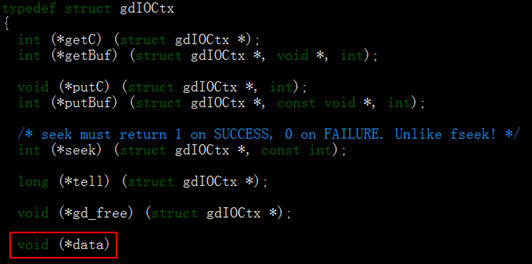
void (*data); #加入此句
- # tar xf php-5.4.25.tar.gz
- # vim php-5.4.25/ext/gd/libgd/gd_compat.c
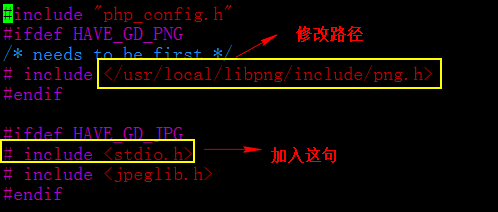
- # cd php-5.4.25/
- #./configure --prefix=/usr/local/php/ --with-config-file-path=/usr/local/php/etc/ --with-apxs2=/usr/local/apache2/bin/apxs --with-mysql=/usr/local/mysql/ --with-libxml-dir=/usr/local/libxml2/ --with-jpeg-dir=/usr/local/jpeg6/ --with-freetype-dir=/usr/local/freetype/ --with-gd=/usr/local/gd2/ --with-mcrypt=/usr/local/libmcrypt/ --with-mysqli=/usr/local/mysql/bin/mysql_config --enable-soap --enable-mbstring=all --enable-sockets --with-pdo-mysql=/usr/local/mysql --without-pear
**注意**:若前面配置zlib时没有指定安装目录,PHP配置时不要添加--with-zlib-dir=/usr/local/zlib/参数
--with-config-file-path=/usr/local/php/etc/ 指定配置文件目录
--with-apxs2=/usr/local/apache2/bin/apxs 指定apache动态模块位置
--with-mysql=/usr/local/mysql/ 指定mysql位置
--with-libxml-dir=/usr/local/libxml2/ 指定libxml位置
--with-jpeg-dir=/usr/local/jpeg6/ 指定jpeg位置
--with-png-dir=/usr/local/libpng/ 指定libpng位置
--with-freetype-dir=/usr/local/freetype/ 指定freetype位置
--with-gd=/usr/local/gd2/ 指定gd位置
--with-mcrypt=/usr/local/libmcrypt/指定libmcrypt位置
--with-mysqli=/usr/local/mysql/bin/mysql_config 指定mysqli位置
--enable-mbstring=all 支持多字节,字符串
--with-pdo-mysql=/usr/local/mysql 启用mysql的pdo模块支持
#不安装pear(安装pear需要连接互联网。 PEAR是PHP扩展与应用库)
可以执行 ln –s /usr/local/lib/libltd.so.3 /lib/
ln -s /usr/local/lib/libltdl.so.3 /usr/lib
- #make && make install
- #mkdir /usr/local/php/etc #必须手动创建这个目录
- # cp php.ini-production /usr/local/php/etc/php.ini
* .phtml为将.phps作为PHP源文件进行语法高亮显示
# /usr/local/apache2/bin/apachectl stop
#vim /usr/local/apache2/htdocs/test.php
#vim /usr/local/apache2/htdocs/index.php
$link=mysql_connect('localhost','root','123456');
if ($link) echo "connect success"
#tar xf phpMyAdmin-4.1.4-all-languages.tar.gz
# cp -r phpMyAdmin-4.1.4-all-languages /usr/local/apache2/htdocs/phpmyadmin
# cd /usr/local/apache2/htdocs/phpmyadmin/
# cp config.sample.inc.php config.inc.php
* 设置auth_type为http ,即设置为HTTP身份认证模式
- # unzip Discuz_X3.1_SC_UTF8.zip
- # cp -r upload/ /usr/local/apache2/htdocs/discuz
- # cd /usr/local/apache2/htdocs/discuz/
- # chown -R daemon config/ data/ uc_client/data/cache/ uc_server/data/ template/
mysql> create database discuz;
mysql> grant all on discuz.* to wdd@localhost identified by "123456";
- 浏览器输入http://192.168.131.134/discuz/install/index.php,进入安装界面,点击"我同意",进入配置界面,确保所有状态为
 ,点击"下一步",选择"全新安装 Discuz! X (含 UCenter Server)"后点击"下一步",进入安装数据库界面,填写好相关信息,如下所示:
,点击"下一步",选择"全新安装 Discuz! X (含 UCenter Server)"后点击"下一步",进入安装数据库界面,填写好相关信息,如下所示:
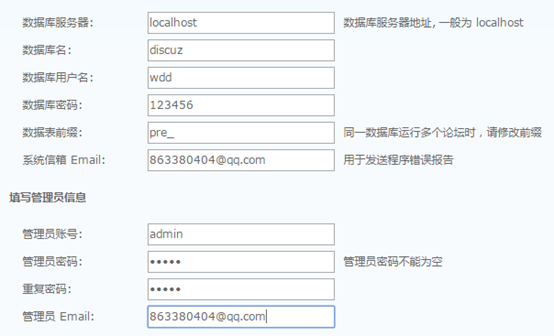
最后点击"下一步"安装成功,点击"您的论坛已完成安装,点此访问"进入网站主页面即可。



